Dateien lassen sich in Chrome direkt ausdrucken. Wenn du in Chrome eine PDF-Datei, eine Textdatei oder ein Bild geöffnet hast, kannst du die Tastenkombination Strg+P verwenden, um das Druckfenster zu öffnen. Das angezeigte Fenster ist die eigene Druckoberfläche von Chrome, welche unabhängig vom verwendeten Drucker immer gleich aussieht. Dein Drucker bietet möglicherweise erweiterte Druckoptionen oder unterstützt einige Standardoptionen nicht, was für Chrome jedoch keine Rolle spielt. Falls du aus Chrome drucken möchtest, kannst du alternativ das Systemdruckfenster verwenden.
Das Systemdruckfenster in Chrome
Es gibt zwei Wege, um vom Chrome-Druckfenster zum Systemdruckfenster zu gelangen. Wenn du bereits Strg+P gedrückt hast, findest du am unteren Rand der linken Spalte die Option „Mit Systemdialog drucken“.
Um direkt zum Systemdruckfenster zu springen, verwende die Tastenkombination Strg+Umschalt+P.
Das Chrome-Druckfenster ist schlicht gehalten, bietet aber grundlegende Einstellungen. Hier kannst du das Papierformat auswählen, die Anzahl der Kopien festlegen, benutzerdefinierte Ränder definieren und zwischen Hoch- und Querformat wählen. Solltest du diese Einstellungen nicht direkt sehen, klicke in der linken Spalte auf „Weitere Einstellungen“.
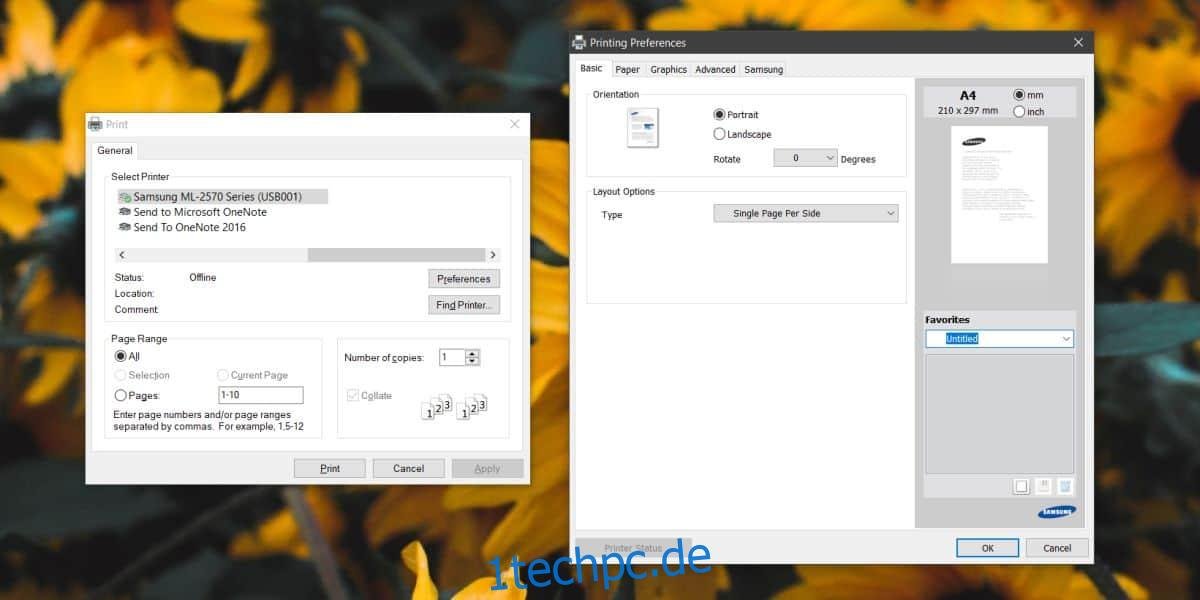
Chrome bietet natürlich keine erweiterten Farbmanagement-Optionen, welche dein Systemdruckfenster möglicherweise unterstützt. Im Systemdialog kannst du beispielsweise unscharfen Text optimieren, Toner sparen oder sogar ein Wasserzeichen hinzufügen. Auch hier können die verfügbaren Optionen je nach Drucker variieren.
Chrome setzt auf eine vereinfachte Benutzeroberfläche für viele Funktionen, die andere Browser nicht bieten. Firefox beispielsweise leitet Druckaufträge direkt an das Systemdruckfenster weiter. Chrome hingegen nutzt eine eigene, vereinfachte Version, ähnlich wie beim Task-Manager.
Sollten Druckaufträge, die du über Chrome an deinen Drucker sendest, scheinbar hängen bleiben, versuche es mit den Druckoptionen des Systems. Damit das Drucken mit Chrome funktioniert, muss dein Drucker korrekt eingerichtet sein. Dies kann durch generische Druckertreiber geschehen, die dein Betriebssystem (Windows oder macOS) bereitstellt, oder durch modellspezifische Treiber, die du selbst installiert hast. Falls ein Druckauftrag weder über Chrome noch über das Systemdruckfenster abgeschlossen werden kann, kann es an einer fehlerhaften Konfiguration, Problemen mit den verwendeten USB-Anschlüssen oder dem Druckerkabel liegen.